Конфигуриране на L2TP връзки за Mac OS
Преди да започнете да конфигурирате връзката, трябва да изтеглите и стартирате приложение disable_ipsec.app (тя изтеглите от тук), следвайте инструкциите, докато не видите прозорец със съобщение "Encryption успешно деактивирана." Приложението забранява криптиране на IPSEC протокол в Mac OS X, без интернет връзка няма да работи.
На работния плот, щракнете върху иконата Apple в горния ляв ъгъл, след това - "System Preferences".
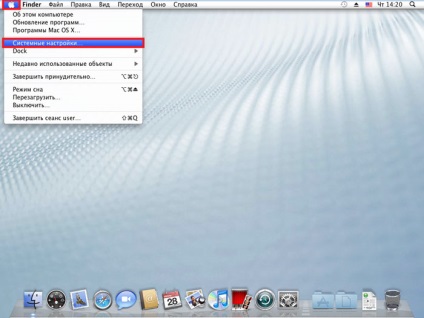
кликнете върху иконата "Network" в прозореца, който се отваря.
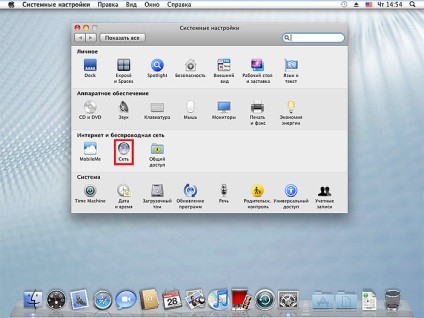
В новооткрития прозорец, кликнете върху + (плюс), за да създадете нова връзка.
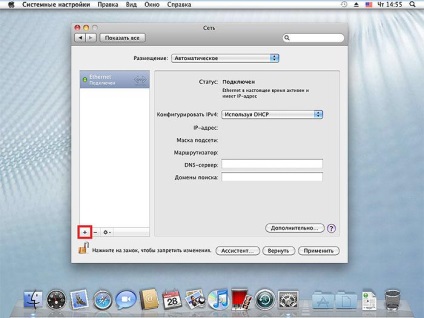
Настройте параметрите на връзката, както е показано на фигурата по-долу и кликнете върху "Създаване".
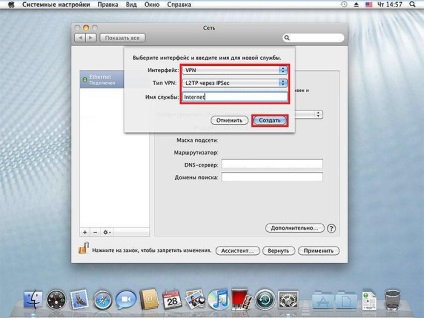
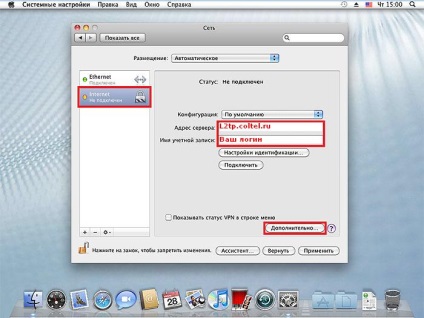
В прозореца, който се отваря, поставете отметка в квадратчето до линията "Изпращане на целия трафик през VPN" и кликнете "OK".
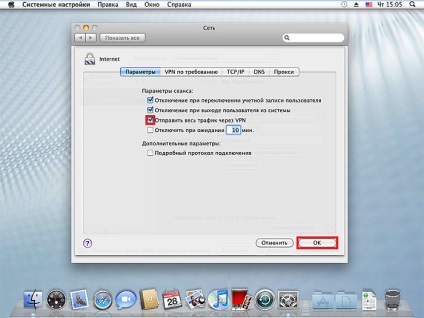
Кликнете върху бутона "Настройки за удостоверяване."
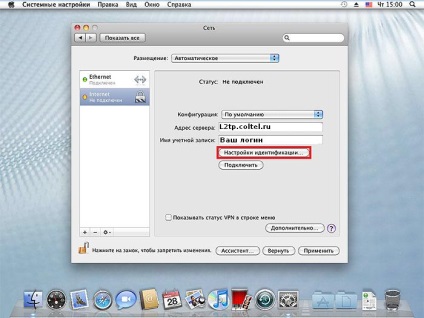
Въведете в линия "Password" своя ПИН-кода на картата на абоната и натиснете "ОК".
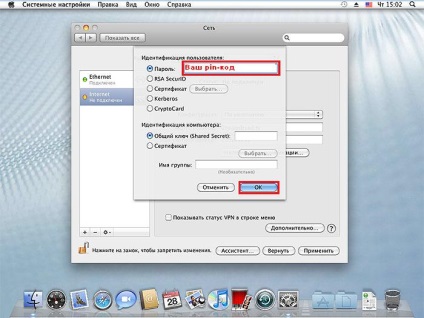
Поставете отметка в квадратчето до "Показване на VPN статус в меню" линия, кликнете върху "Прилагане", след това натиснете "Connect".
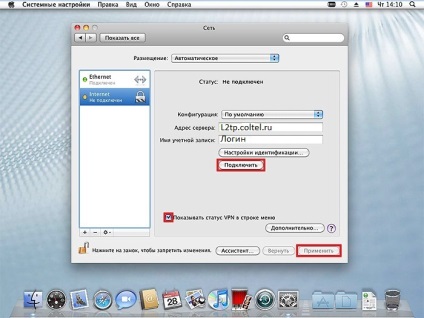
Ако сте направили всичко правилно, може да има положителен баланс, и няма проблем с конфигурацията на мрежово оборудване и кабели, ще видите, че електрическата крушка пред "Интернет" връзка е зелен, и статуса на връзката вече е "Connected" - тогава е време да започнете да използвате интернет !
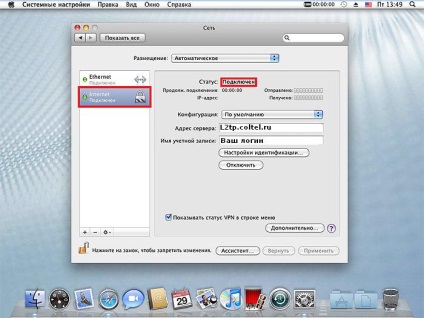
Свързани статии
Подкрепете проекта - споделете линка, благодаря!
